Fix: aastapäeva värskenduse meediumiloome tööriist ei tööta
Kui te ei ole ikka veel värskendusi saanud Windows Update'i kaudu, võib-olla on parim viis seda installida Microsofti meediakanalite tööriistaga. Kuid näib, et isegi selle tööriista kasutamine alglaaditava meediumi loomiseks aastapäeva värskendusega ei ole mõnikord parim lahendus, sest meedia loomise tööriist võib mõnikord kokku kukkuda.
Seega, kui saate tõrketeate nagu "Selle tööriista käivitamisel tekkis probleem" või "Midagi juhtus", kui proovite luua käivitatavat meediat, või puhastage arvutisse aastapäeva värskenduse installimine, ei pea te põhimõtteliselt mingit täiendust võimalusi. Kuid ärge muretsege, kui sa ei suuda aastapäeva värskenduse installimist meedia loomise tööriista abil puhastada, valmistasime paar lahendust, mis võiksid aidata.
Mida teha, kui aastapäeva värskenduse meedia loomise tööriist ei tööta
Lahendus 1 - käivitage administraatorina
Mõningatel harvadel juhtudel ei tööta meedia loomise tööriist, kui te ei käivita seda administraatorina. Niisiis, paremklõpsake Media Creation Tool ikoonil ja valige kontekstimenüüst 'Run as administrator'. Kui tööriista käivitamine administraatorina ei aita, proovige mõnda allpool loetletud lahendust.
Lahendus 2. Luba vajalikud protsessid
Mõni Windows 10 teenus peab töötama, et muuta meedia loomise tööriist korralikult. Veenduge, et kõik need teenused töötavad, ja proovige uuesti aastapäeva värskendust installida. Siin on see, mida peate tegema:
- Avage Otsi, tippige services.msc ja avage Teenused
- Veenduge, et järgmised teenused töötaksid korralikult ja on seatud väärtusele Automaatne:
- Automaatsed värskendused VÕI Windows Update
- Intelligentse ülekandeteenuse taust
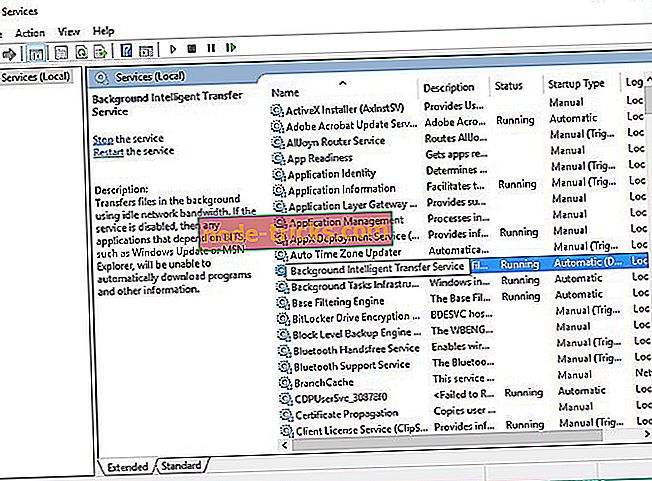
- Server
- Tööjaam
- TCP / IP NetBIOS Helper
- IKE ja AuthIP IPsec võtmemoodulid
- Kui mõni neist teenustest ei tööta korralikult, siis paremklõpsake seda, valige Start ja valige käivitustüüp “Automaatne”
3. lahendus - proovige teist arvutit
Kuigi me sõitsime erinevate foorumite ümber, et näha, mida inimesed meedia loomise tööriistast räägivad, märkasime, et tööriist lihtsalt ei tööta kõigile. Seega, et säästa aega ja vaeva, proovige käivitada Media Creation Tool ja luua käivitatav meedia, mida saate hiljem esimesel masinal kasutada.
Kuna meedia loomise tööriist võimaldab teil luua käivitatavat meediat ja kasutada seda teises arvutis, ei tohiks teil mingeid probleeme tekitada. Kui te ei ole kindel, kuidas luua käivitatavat meediat Media Creation Tooliga, vaadake seda artiklit. Kui tööriist ei tööta ka teises arvutis, proovige mõnda järgmistest lahendustest.
4. lahendus - keele seadete muutmine inglise keelde
Kui teie süsteemi asukoht on erinev allalaaditud Windows 10 häälestusfailide keelest, ei pruugi Media Creation Tool korralikult töötada. Seega veenduge, et teie süsteemi keel ja kohalik keel oleksid samad kui meedia loomise tööriista keel ja kui see on vastupidine, muutke seda. Parim võimalus on muuta oma süsteemi keel inglise keelde.
Kui te ei tea, kuidas oma arvuti keelt muuta, tehke järgmist.
- Avage juhtpaneel ja minge piirkonda
- Avage vahekaart Administraator ja valige Muuda süsteemi asukoht
- Määra Locale keeleks inglise keel ja klõpsake nuppu OK
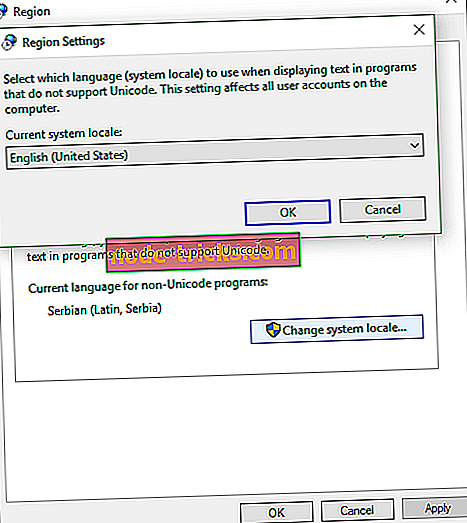
- Nüüd naaske vahekaardile Haldus ja minge Kopeeri seaded
- Veenduge, et märkeruudud on märgitud nii "Tervitusekraan ja süsteemikonto" kui ka "Uus kasutajakonto"
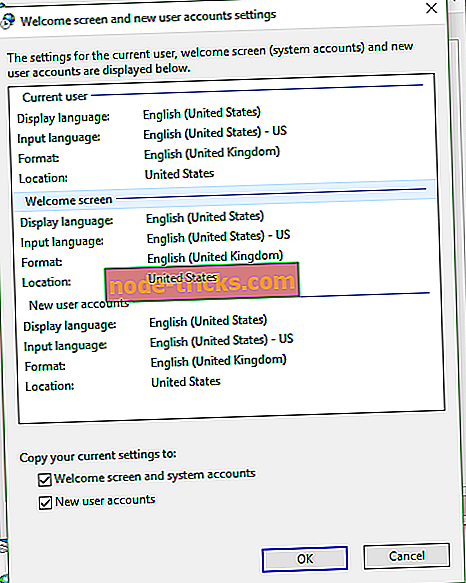
- Kinnita muudatused
- Taaskäivitage arvuti
Kui süsteemi asukoht on tõepoolest probleem, peaksite saama kasutada meedia loomise tööriista ilma probleemideta.
Lahendus 5 - Fix Registry Editori kasutamine
Kui ükski ülaltoodud lahendustest ei lahenda meedia loomise tööriista probleemi, peaksite proovima seda ise määrata, kasutades ühte registri näpistust. Siin on see, mida peate tegema:
- Minge otsingusse, tippige regedit ja avage registriredaktor
- Mine järgmise tee juurde:
- D D HKEY_LOCAL_MACHINESOFTWAREMicrosoftWindowsCurrent VersionWindowsUpdateOSUpgrade
- Looge uus DWORD, nimetage see nimeks AllowOSUpgrade ja seadke selle väärtus väärtusele 1
- Taaskäivitage arvuti
Lahendus 6 - blokeerige viirusetõrje
Samuti on tõenäoline, et teie praegune viirusetõrjetarkvara tõkestab meedia loomise tööriista. Selle põhjuseks võib olla konflikt Windows Defenderi või mõne muu põhjusega. Kokkuvõttes proovige oma kolmanda osapoole viirusetõrjeprogrammi keelata ja käivitage meedia loomise tööriist uuesti.
Kui proovisite kõiki neid lahendusi ja ükski neist ei töötanud, proovige oma strateegiat muuta ja võimaldada oma arvutil Windows Update'i kaudu saada aastapäeva värskendust. Lisateabe saamiseks selle kohta vaadake artiklit, mida teha, kui aastapäeva värskendus ei ilmu.
Kui teil on ikka veel probleeme oma arvutis või soovite lihtsalt neid tulevikus vältida, soovitame ka selle tööriista alla laadida mitmesuguste arvutiprobleemide, näiteks failide kadumise, pahavara ja riistvara rikke parandamiseks.
See peaks olema kõik, me loodame, et see artikkel aitas teil probleemi Media Media loomise tööriistaga lahendada. Kui teil on selle küsimuse kohta kommentaare, küsimusi või võib-olla mõni muu lahendus, siis andke meile oma kommentaarides teada.

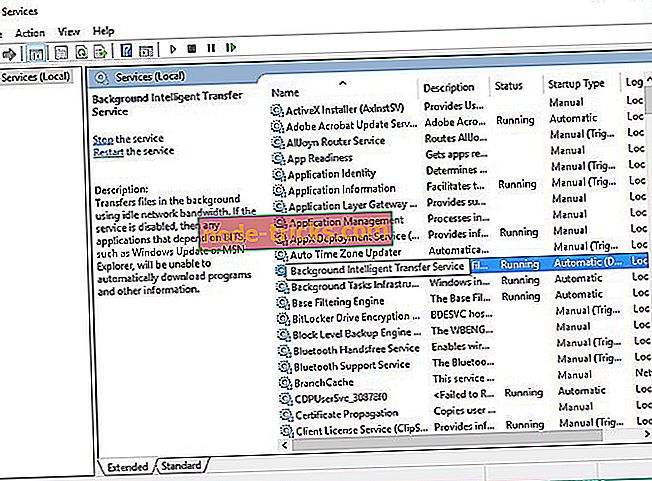
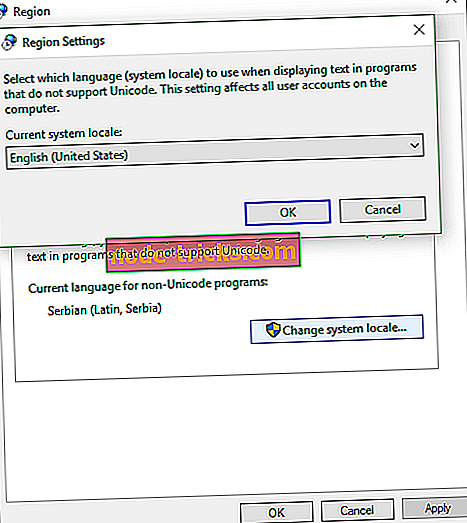
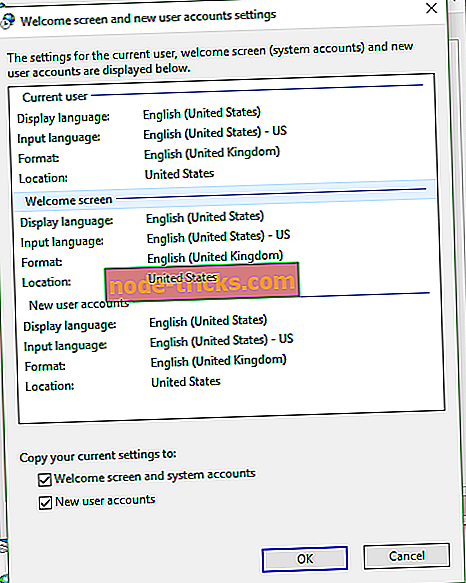




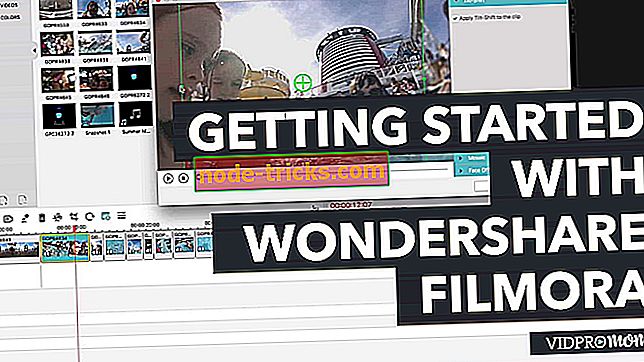

![Windows 10 loojate värskenduse viga: menüüs Start ei ole toitefunktsioone [FIX]](https://node-tricks.com/img/fix/806/windows-10-creators-update-bug.jpg)
